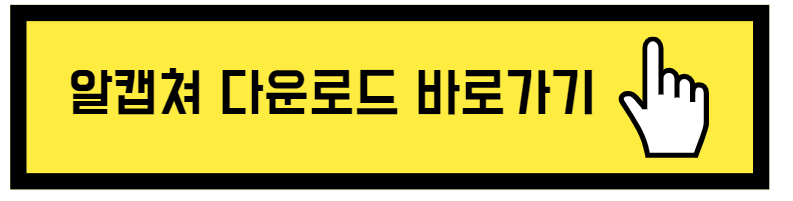알캡쳐 무료 다운로드 및 사용 방법
알캡쳐는 이지소프트에서 개발한 알툴즈 제품 중 하나로, 간편한 조작으로 화면을 캡처할 수 있는 프로그램입니다.
다운로드 하는 방법과 사용방법을 알려드리겠습니다.
반응형
알캡쳐 무료 다운로드 및 설치
알캡쳐를 다운로드하고 설치하는 과정은 매우 간단합니다.
알캡쳐다운로드 바로가기를 통해서 이동하면 알캡쳐를 다운로드 하는 페이지가 나오게 됩니다. 여기서 다운르드를 클릭합니다.
아래처럼 다운로드에 빨간 박스를 해 둔것이 보이죠? 이것도 알 캡쳐를 사용해 박스를 넣은 것 입니다.
- 알툴즈 공식 웹사이트에 접속합니다.
- 상단의 "알툴즈 다운로드" 메뉴에서 "알캡쳐"를 선택합니다.
- 다운로드 페이지에서 "알캡쳐 다운로드" 버튼을 클릭합니다.
- 다운로드한 파일을 실행하여 설치를 진행합니다.
- 약관에 동의하고 설치를 시작하면 알캡쳐가 컴퓨터에 설치됩니다.
- 설치가 완료되면 "제품 실행"을 선택하여 프로그램을 실행합니다.
알캡쳐 사용하기
알캡쳐를 사용하는 방법은 간단합니다. 다양한 캡처 옵션과 함께 다양한 도구를 활용할 수 있습니다.
알캡처하기
- 알캡쳐 프로그램을 실행합니다.
- 원하는 캡처 모드(직접지정, 창, 단위영역, 전체화면, 스크롤, 크기지정)를 선택합니다.
- 캡처하고 싶은 영역을 선택하면 확인 창이 나타납니다.
- "저장"을 클릭하여 캡처한 이미지를 저장합니다.
알캡쳐 도구 이용방법
- 도형: 네모, 동그라미, 말풍선 등의 도형을 사진에 그릴 수 있습니다. 선의 굵기와 색상을 변경할 수 있습니다.
- 펜: 사진 위에 펜으로 그릴 수 있습니다.
- 형광펜: 형광펜으로 사진을 강조할 수 있습니다.
- 선 굵기: 도구의 선 굵기를 조절할 수 있습니다.
- 텍스트: 사진에 텍스트를 추가할 수 있습니다.
- 자르기: 사진의 크기를 조절할 수 있습니다.
- 모자이크: 특정 영역을 모자이크 처리할 수 있습니다.
- 지우개: 적용한 효과를 지울 수 있습니다.
참고하면 좋은 글
pdf jpg로 변환 방법
알캡쳐 프로그램은 간편한 캡처 기능과 다양한 편집 옵션을 제공하여 사용자가 쉽게 화면을 캡처하고 편집할 수 있습니다. 또한 스크롤 캡처 기능을 통해 긴 페이지나 문서를 한 번에 캡처할 수 있고, 저장 및 공유 옵션을 유연하게 활용할 수 있습니다. 사용자 친화적인 인터페이스와 간편한 설치 과정으로 누구나 쉽게 사용할 수 있습니다.
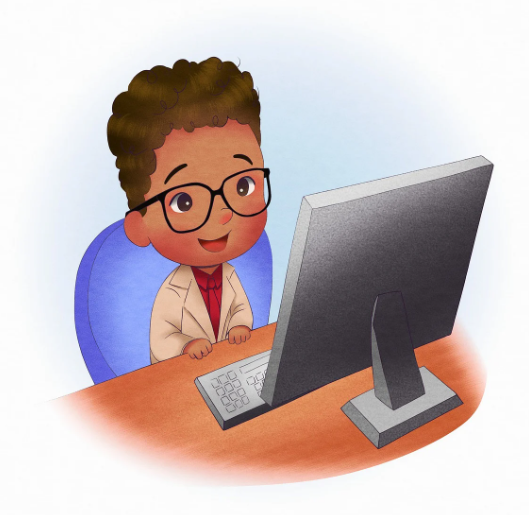


알캡쳐는 사용자들이 간편하게 활용할 수 있도록 다양한 기능을 제공하며, 프로그램은 사용을 하면 할수록 처음은 익숙치 않겠지만 사용하면서 점차 익숙해질 것입니다.
이상으로 알캡쳐의 다운로드, 설치 및 사용 방법을 안내했습니다. 프로그램을 사용하면서 작업 효율을 높여보세요.^^
'정보' 카테고리의 다른 글
| 병무청 군번 조회 (군번 조회) (0) | 2024.03.11 |
|---|---|
| 개인택시 양수교육 (신청 방법) (0) | 2024.03.11 |
| 컴퓨터 메모장 다운로드 (컴퓨터 바탕화면 포스트잇) (0) | 2024.03.09 |
| 바탕화면 배경 바꾸기 (고화질 사이트 추천) (0) | 2024.03.09 |
| 기초연금 수령액 (기초연금 계산기) (0) | 2024.03.04 |